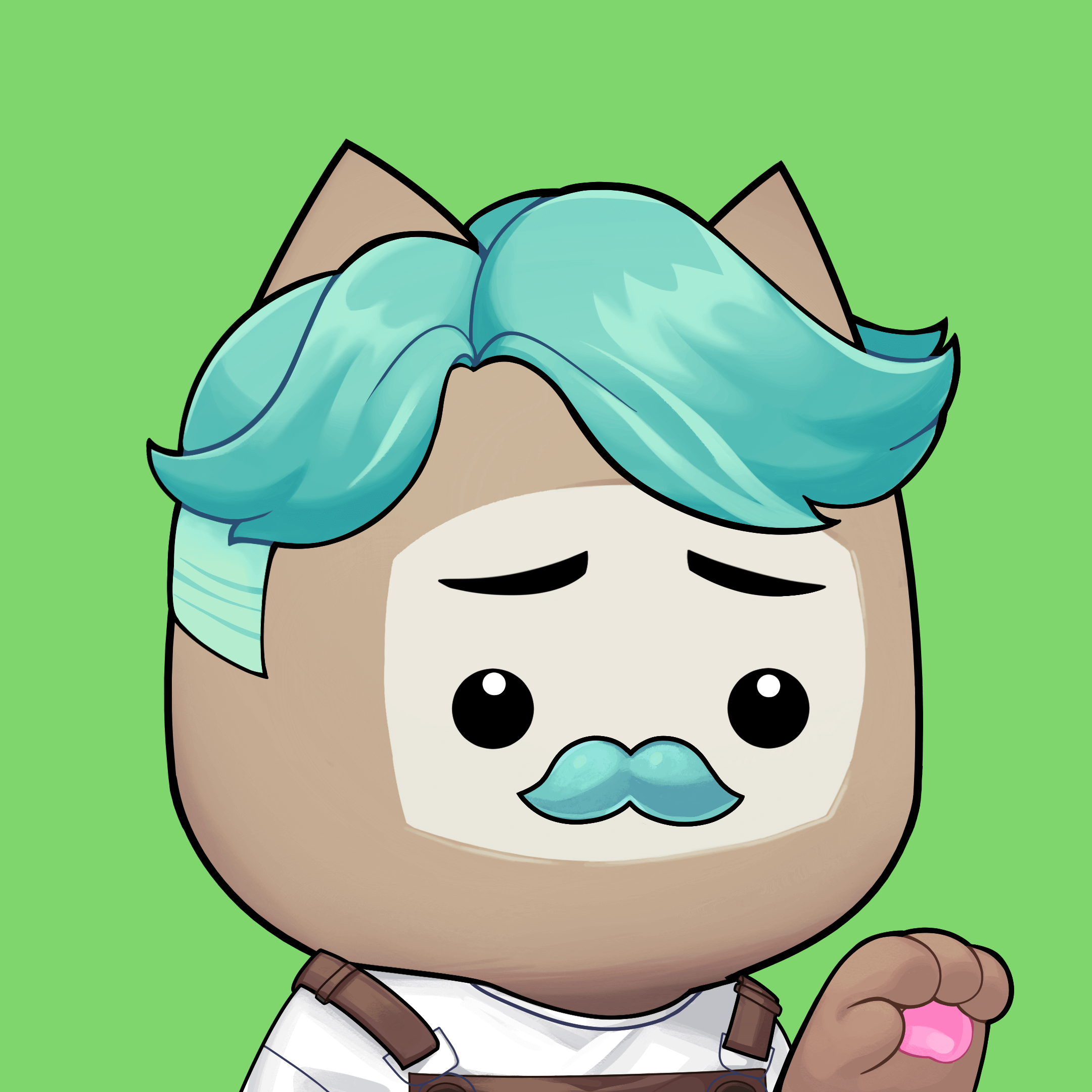通常、WordPressではアップロードされたPDFファイルなどにアクセスする際には下記のようなURLが割り当てられアクセスが可能になります。
https://〜ドメイン〜/wp-content/uploads/2021/12/example.pdf
しかし、ファイル内容を更新したい際などサイト内のファイルを差し替えたい時などは、
- 差し替えたいファイルを新規でアップロードする
- ファイルのURLをコピーする
- サイト内の差し替えたいファイルのURLを更新する
というような手順が必要になり、いちいちファイルURLを更新していく必要があるため非常に手間が掛かります。
そのため今回は、「Enable Media Replace」というプラグインを使用することで、URLを変更せずにファイルの中身だけを差し替える方法を紹介いたします。
「Enable Media Replace」をインストールする
プラグインの新規追加で「Enable Media Replace」をインストールし、有効化いたします。
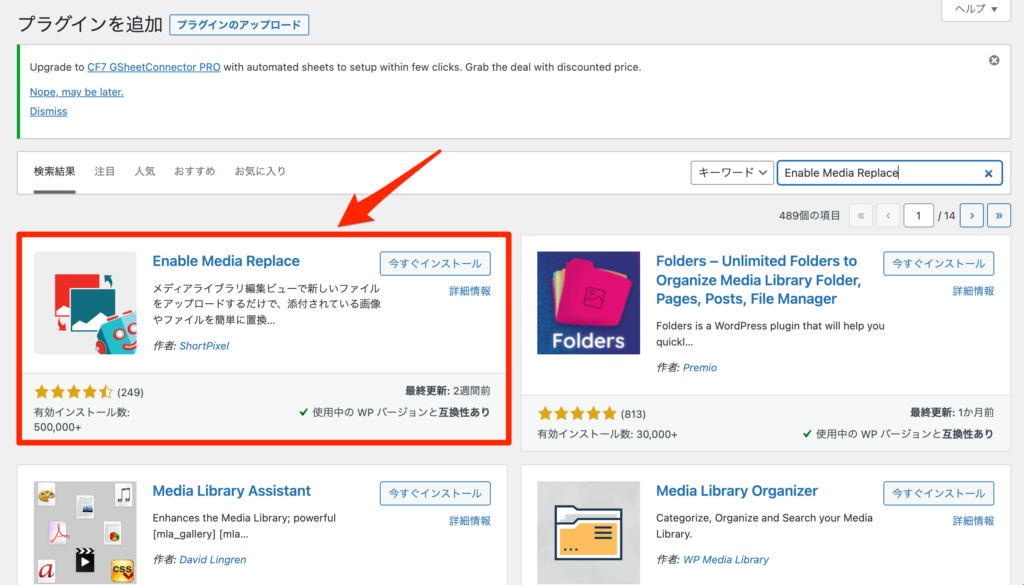
「Enable Media Replace」使い方の手順
メディアライブラリを開く
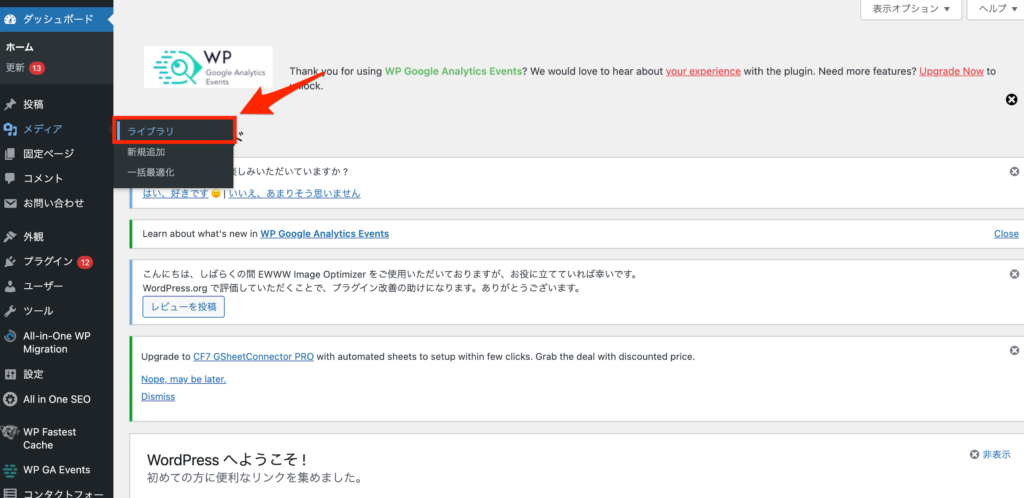
置換したいファイルを選択する
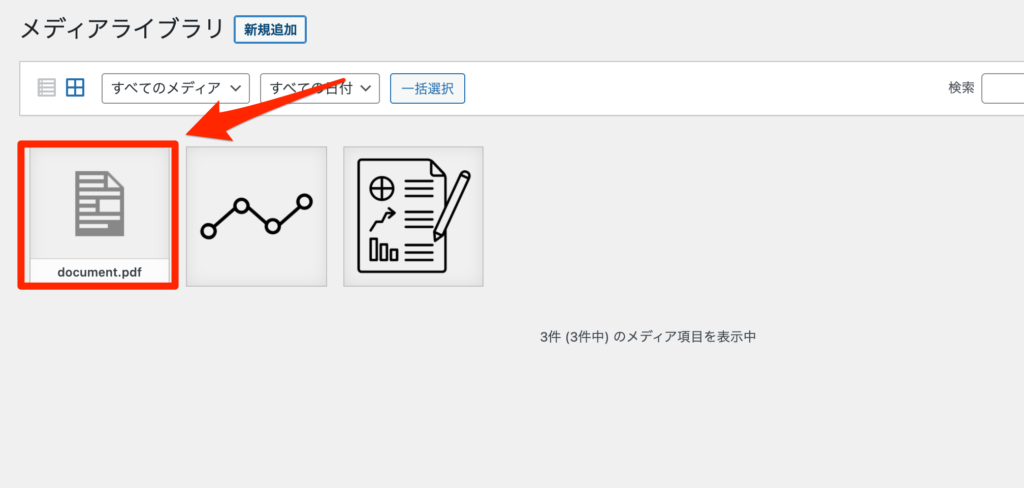
新しいファイルをアップロードをクリックする
「Enable Media Replace」を有効化すると、右下に「メディアを置換」という項目が増えています。
「新しいファイルをアップロード」というボタンを押すと置換ファイルの設定ページに遷移します。
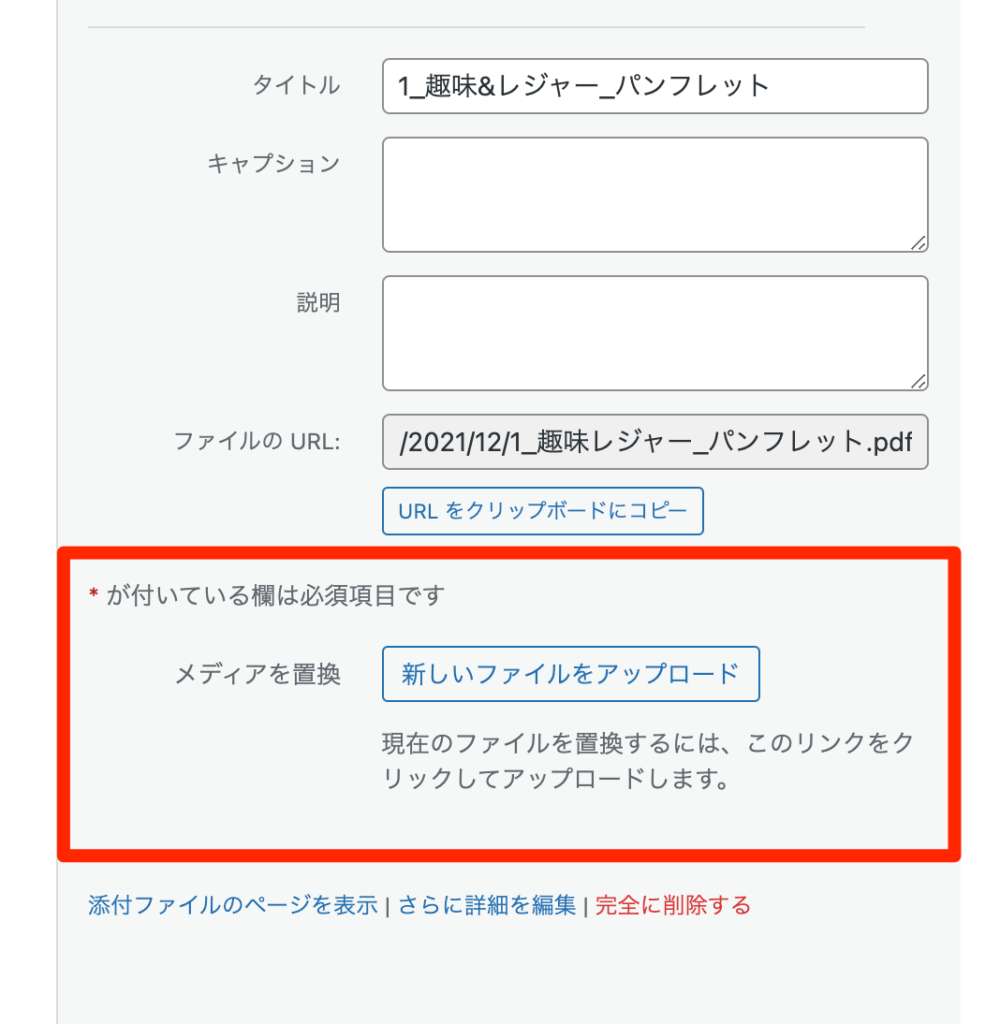
新しい置換ファイルを選択 & 置換オプションを選択
新しく置換したいファイルと置換オプションを選択し、「アップロード」を押すだけで差し替え完了です。
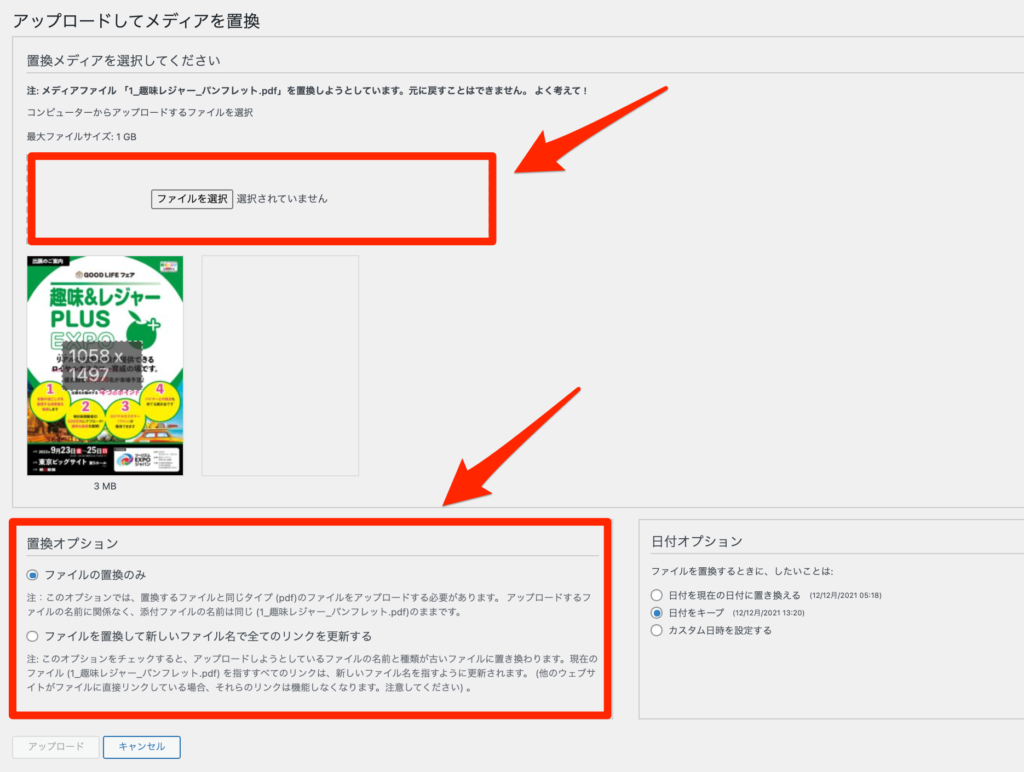
置換オプションはお好きな方を選択してください。
置換オプション
ファイルの置換のみ… URLはそのままでファイルだけ置換したい時
ファイルと置換して新しいファイル名で全てのリンクを更新する… URLも更新しファイルも置換する(※URLが変わるため注意が必要)
以上です。